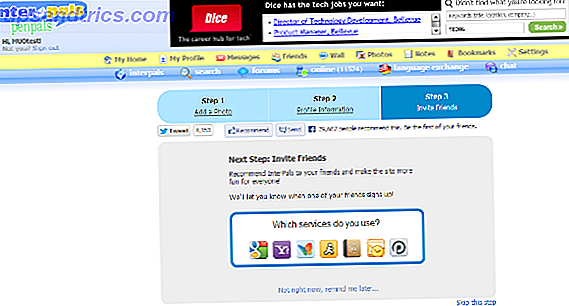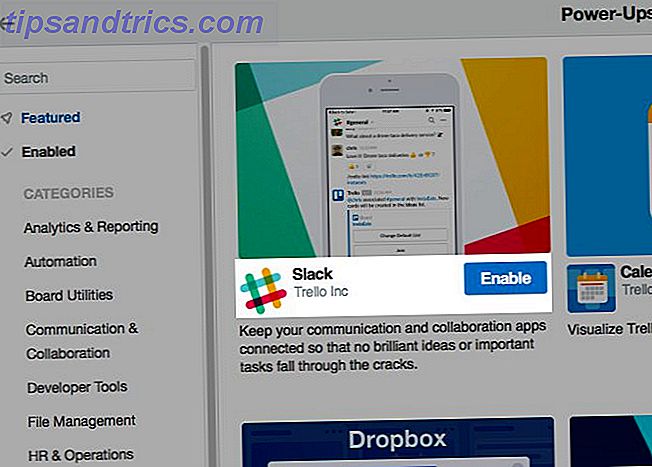Avez-vous toujours considéré les applications de productivité d'Apple comme inadaptées aux besoins de votre bureau? Je l'ai fait, depuis que j'ai acheté mon premier Mac il y a quelques années.
Ce guide peut être téléchargé en format PDF gratuit. Télécharger Comment fonctionne iWork: Les bases de Pages, Numbers et Keynote maintenant . N'hésitez pas à copier et partager ceci avec vos amis et votre famille.L'interface inconnue et les fonctionnalités des applications iWork représentaient une courbe d'apprentissage que je n'avais pas le temps ni l'envie de naviguer. Jusque récemment.
Dans le cadre de ma tentative de créer une expérience Mac minimaliste et plus efficace 9 conseils pour une expérience Mac minimaliste et plus efficace 9 conseils pour une expérience Mac minimaliste et plus efficace L'interface de votre Mac est propre et belle telle qu'elle est, mais avec quelques modifications ici et là, vous pouvez le peaufiner un peu plus pour une expérience de bureau plus agréable. En savoir plus, j'explore diverses applications macOS de première partie telles que Pages, Numbers et Keynote. Je vous invite à les explorer avec moi. Vous pourriez juste découvrir qu'iWork a le potentiel d'être votre suite bureautique après tout.
Qu'est-ce qu'il y a dans un nom?
Les applications de productivité bureautique d'Apple étaient collectivement connues sous le nom d'iWork. Cela a changé (ou semble-t-il) une fois que les applications de la suite - Pages, Numbers et Keynote - ont fait une apparition en tant qu'applications individuelles sur le Mac App Store. Mais le nom "iWork" persiste sur le site Web d'Apple, donc nous nous en tiendrons à ce nom dans l'intérêt de la clarté et de la simplicité.
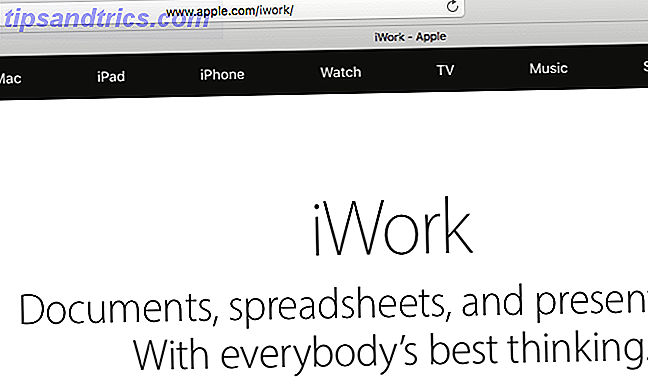
Pour être clair, Pages est pour le traitement de texte, Numbers pour la création de feuilles de calcul et Keynote pour la création de présentations .
Obtenir des pages, des numéros et des notes sur votre Mac
Si vous avez acheté un Mac le 1er octobre 2013 ou après, il est probable que Pages, Numbers et Keynote soient préinstallés. En tout cas, il se qualifie pour une installation gratuite des applications iWork, et vous pouvez les télécharger à partir du Mac App Store à tout moment.
Pour une fenêtre de 30 jours après l'achat de votre Mac, vous pouvez également obtenir les applications iWork gratuitement via le programme Up-To-Date d'Apple. Les conditions s'appliquent! Le prix zéro d'iWork n'est pas la seule raison 5 raisons d'utiliser iWork au lieu de Microsoft Office 5 raisons d'utiliser iWork au lieu de Microsoft Office De nombreux utilisateurs de longue date de Microsoft ne voudront pas abandonner les applications qu'ils utilisent. l'habitude de travailler avec, mais il est temps de donner une autre chance à iWork. En savoir plus, vous devez installer la suite.
Si vous possédez un Mac d'avant 2013, qui n'est pas admissible à l'installation gratuite de Pages, Numbers et Keynote, le téléchargement vous coûtera 19, 99 $ par application .
Si vous avez déjà installé les applications iWork sur votre Mac, mettez-les à niveau vers leurs dernières versions: Pages 6, Numbers 4 et Keynote 7.
Bien qu'Apple ait amélioré les applications iWork au fil des ans et introduit quelques fonctionnalités indispensables, elle a également supprimé certaines fonctionnalités intéressantes. C'est du moins ce que certains utilisateurs expérimentés d'iWork ont rapporté sur le web. Certaines des fonctionnalités anciennes populaires font un retour bien.
Je vais attendre pour mettre à jour iwork. il manque déjà des fonctionnalités dont j'ai besoin et je ne veux plus en perdre.
- Mike Beasley (@MikeBeas) 7 septembre 2016
Ce que vous pouvez faire avec les applications iWork
Si les besoins de votre bureau sont simples, les applications de type Microsoft Office peuvent vous sembler trop difficiles à comprendre. Parlant de leur interface, le nombre et la variété des menus, des barres d'outils, des boutons, des onglets et des liens qui parsèment l'écran peuvent être écrasants.
Je déteste le ruban dans Microsoft Office. Je pensais que ça pourrait devenir supérieur après m'être habitué à ça. Ce n'est pas le cas. Je ne trouve toujours rien.
- Andrew Wright (@wrightak) 10 juillet 2012
En revanche, l'interface propre et sans encombrement des applications bureautiques d'Apple peut être réconfortante. Ne pas assimiler le manque d'éléments visuels avec un manque de fonctionnalités cependant. Pages, Numbers et Keynote sont pleins de fonctionnalités pour vous aider à créer de superbes documents Word, des tableurs et des présentations. Mot de passe-protégés à cela.
Voyons ce que nous pouvons faire à travers les trois applications iWork. Je vais laisser les fonctionnalités spécifiques à l'application pour que vous les découvriez vous-même.
Mettre en place un écran sans distraction
Pages, Numbers et Keynote ont des interfaces similaires et présentent leurs fonctionnalités dans un format facile à digérer. Les options et les paramètres restent cachés jusqu'à ce que vous en ayez besoin. Ils apparaissent en fonction du contexte, par exemple lorsque vous sélectionnez un certain élément sur la page ou cliquez sur un bouton de barre d'outils spécifique.
Toutes les options de mise en forme sont accessibles à partir de la barre de menu, ce qui n'est pas vraiment une distraction car vous pouvez masquer la barre de menus de macOS. 11 Fonctionnalités cachées d'OS X El Capitan que vous ne savez peut-être pas En savoir plus Vous pensez avoir trouvé toutes les nouvelles fonctionnalités d'El Capitan? Réfléchis encore! Il y a une abondance de fonctionnalités pratiques qui n'ont pas eu beaucoup de presse. Lire la suite .
Dans chaque application iWork, il existe une barre d'outils principale et une barre latérale principale (appelée Inspecteur ) à traiter. Vous pouvez masquer les deux via le menu Affichage pour créer une interface sans distraction. Il est dommage que ces deux éléments ne disparaissent pas automatiquement lorsque vous passez en mode plein écran.

Bien sûr, la mise en page change un peu en fonction de l'application iWork dans laquelle vous vous trouvez. Par exemple, Pages affiche un nombre de mots, Numbers un ensemble d'onglets supplémentaires pour les feuilles et Keynote une barre latérale supplémentaire pour les diapositives. Gardez à l'esprit que certains de ces éléments n'apparaîtront pas par défaut.

Dans l'ensemble, iWork fait une expérience apaisante (je dirais agréable). Mémorisez les raccourcis clavier pour basculer la barre d'outils ( Cmd + Option + T ), Inspecteur ( Cmd + Option + I ) et Mode Plein écran ( Ctrl + Cmd + F ) et vous pouvez avoir une configuration sans distraction super rapide à tout moment souhait.
Travailler à partir d'un modèle
Les modèles sont un bon moyen de commencer à travailler 10 Modèles pour gagner du temps au bureau 10 Modèles pour gagner du temps au bureau Existe-t-il des documents que vous écrivez encore et encore? Qu'il s'agisse d'agendas de réunions, de factures ou de rapports d'état, les modèles pourraient faciliter votre travail. Nous avons compilé 10 idées de modèles pour vous faire gagner du temps. En savoir plus sur n'importe quel document. Ils suppriment la peur de la page blanche et vous font gagner du temps que vous auriez autrement consacré à la création d'un document à partir de zéro et à le rendre joli.
Les trois applications iWork vous offrent un ensemble décent de modèles de démarrage couvrant un large éventail d'exigences, et non pas quelque chose collé au hasard. Les modèles sont beaux et trop professionnels. Ils s'affichent chaque fois que vous ouvrez une application iWork et que vous choisissez de créer un nouveau document.
Pages propose des modèles de curriculum vitae, de dépliants, de cartes de visite, de bulletins d'information, de cartes d'anniversaire, etc.

Numbers couvre tout, des finances personnelles à l'éducation aux affaires. Vous trouverez des modèles pour les calculs de valeur nette, les factures, la planification des voyages, la comparaison des prêts, les recettes et les livres de notes.

Les modèles de Keynote sont plus comme des thèmes visuels qui donneront le ton de votre présentation.

Bien sûr, vous n'avez pas besoin de commencer avec un modèle. Vous pouvez commencer avec un document vierge et le construire au fur et à mesure, et peut-être même le transformer en un modèle personnalisé pour une utilisation future. Vous pouvez même créer de nouveaux modèles ou télécharger d'autres modèles Comment créer des pages et des modèles impressionnants sur Mac Comment créer des documents et des modèles impressionnants sur Mac Le prix n'est pas la seule raison de faire tourner Google Pages - il est rempli de utilisez des modèles qui rendront votre travail fantastique. Lire la suite partagé en ligne.
Contenu de style
En quelques clics, vous pouvez modifier l'apparence de tout ce que vous mettez dans un document iWork. Vous obtenez suffisamment d'options pour modifier la taille, la couleur et la disposition du texte et d'autres éléments. Pour révéler les options de formatage, cliquez sur le bouton Format (icône pinceau) dans la section en haut à droite de n'importe quelle application iWork.

Maintenant, ce que vous voyez dans le menu déroulant Format varie en fonction de l'application dans laquelle vous vous trouvez et de l'élément que vous avez sélectionné dans le document.
Par exemple, dans Pages, si vous avez sélectionné un peu de texte, vous verrez des options pour modifier le style de texte, ajouter des bordures, supprimer des ligatures, etc. Si vous avez sélectionné une image, vous verrez des options pour l'améliorer, la remplacer, rendre certains éléments transparents et ainsi de suite. Dans Keynote, vous pouvez ajouter des effets et modifier la diapositive principale via la barre latérale de mise en forme.

Insérer des graphiques
L'information est plus facile à saisir en un coup d'œil lorsque vous la distillez dans un graphique comme une image, une table ou un tableau. Vous pouvez insérer tout ou partie de ces trois éléments dans un document iWork via les boutons Table, Graphique et Média placés dans la section centrale de la barre d'outils.

Avec le bouton Média, vous pouvez ajouter non seulement des images, mais aussi des fichiers audio et vidéo. Le bouton Graphique vous donne accès à de nombreux graphiques 2D et 3D, ainsi qu'à des graphiques interactifs!

Si vous souhaitez ajouter des formes et des lignes au document, cliquez sur le bouton Forme pour commencer. Il comprend un outil de stylo pour créer des formes personnalisées.

Considérez les éléments graphiques comme de simples points de départ ou des modèles. Vous pouvez transformer leur apparence via le menu latéral Format comme vous le feriez pour du texte et des images.

Travailler avec des fichiers Microsoft Office
iWork enregistre les fichiers dans les formats de fichiers propriétaires d'Apple par défaut. Les documents texte sont enregistrés avec l'extension .PAGES, les feuilles de calcul avec .NUMBERS et les présentations avec .KEY . La bonne nouvelle est que vous pouvez également travailler avec des fichiers Microsoft Office dans iWork, qu'il s'agisse d'importer des fichiers .DOCX / .XLSX / .PPTX (ou .DOC / .XLS / .PPT ) dans iWork ou de les exporter dans l'un de ces formats.
Mis à part les formats de fichiers Office habituels 9 Formats de fichiers Office rares que vous devez connaître 9 Formats de fichiers Office rares que vous devez savoir Avez-vous déjà rencontré des formats de fichiers étranges dans votre suite bureautique? Nous vous donnerons un aperçu rapide sur les types de fichiers de bureau rares mais utiles et sur ce que vous pouvez en faire. En savoir plus, vous pouvez exporter des fichiers vers d'autres formats, notamment PDF, EPUB, CSV, HTML et QuickTime, en fonction de l'application à partir de laquelle vous exportez.
Vous pourriez rencontrer le problème de formatage bizarre avec des fichiers Office importés, mais il ne semblera pas "unfixable" une fois que vous avez une meilleure idée de comment fonctionne iWork.
Ouvrir plusieurs documents côte à côte
Commencer avec macOS Sierra Quoi de neuf dans macOS Sierra? Les nouvelles fonctionnalités de votre Mac Quoi de neuf dans macOS Sierra? Les nouvelles fonctionnalités de votre Mac OS X est mort, longue vie macOS. En savoir plus, de nombreuses applications boursières, y compris les onglets de support Pages, Numbers et Keynote.
L'ouverture, la fermeture et la permutation d'onglets dans les applications iWork fonctionnent comme dans Safari et d'autres navigateurs grand public, vous serez probablement déjà habitué à la fonctionnalité. Une interface à onglets signifie que vous n'avez pas besoin de diapositives frénétiques à trois doigts sur le trackpad pour basculer entre plusieurs documents. Une action simple pointer-cliquer ou un raccourci clavier ( Ctrl + Tab ) fera l'affaire.
Je recommande de masquer la barre d'onglets dans le menu Affichage pour obtenir un peu plus d'espace à l'écran. Cette barre apparaîtra tout seul quand vous ouvrez plusieurs documents. Vous pouvez également utiliser le raccourci Maj + Cmd + T pour basculer la barre d'onglets.
Ajoutez des commentaires
Ajouter des commentaires à des parties spécifiques d'un document est un excellent moyen de laisser des notes pour vous-même et / ou pour d'autres. Que vous souhaitiez poser une question, mettre en évidence une correction ou ajouter une suggestion, le fait de placer un commentaire dans l'emplacement concerné fonctionne comme un rappel efficace pour prendre des mesures.
Pour ajouter un commentaire à un document iWork, sélectionnez un élément et cliquez sur le bouton Commentaire dans la barre d'outils. Une petite boîte jaune apparaît près de l'élément sélectionné pour que vous puissiez entrer votre commentaire.

En utilisant les flèches de navigation dans la boîte de commentaires, vous pouvez aller et venir parmi tous les commentaires dans le document. Comme vous le faites, la section pertinente du document apparaît en surbrillance. Vous trouverez un bouton Supprimer pour chaque commentaire, et vous pourrez vous débarrasser de tous les commentaires d'une seule boîte de commentaires.
Si vous voulez voir tous les commentaires dans un format plus clair, cliquez sur Affichage> Afficher le volet Commentaires . Cela montre les commentaires dans une liste de barre latérale.

Utiliser les applications iWork en ligne
Si vous vous connectez avec votre identifiant Apple sur iCloud.com, vous pouvez utiliser les applications iWork depuis votre navigateur. Les applications sont similaires à leurs homologues de bureau, si un peu moins coloré et un peu lent à répondre.
Vous devrez faire face à quelques limitations lorsque vous travaillez sur des documents sur iCloud.com. Malgré cela, iWork for iCloud est une solution pratique pour créer des documents de bureau de n'importe où, n'importe quand. Lorsque vous avez une connexion Internet active qui est.

Vous n'avez même pas besoin d'un appareil Apple pour accéder et utiliser les applications Web iWork. Tant que vous avez un identifiant Apple, vous êtes en ligne. Dirigez-vous vers iCloud.com pour commencer - même depuis un PC Windows.

Collaborez en temps réel
Une configuration de collaboration en temps réel est une fonctionnalité courante dans les applications de productivité de nos jours, et Apple l'a maintenant ajouté à iWork. Pour utiliser la fonctionnalité de collaboration dans une application iWork, vous devez mettre à niveau l'application vers sa dernière version.
Pour inviter d'autres personnes à collaborer sur un document, cliquez sur Partager> Collaborer avec d'autres ... ou sur le bouton Collaborer dans la barre d'outils et suivez les instructions à l'écran.
Vous obtiendrez une invite pour ajouter des personnes et définir des autorisations pour le document. Vous aurez également la possibilité de copier un lien vers le document au cas où vous souhaiteriez partager le lien avec quelqu'un via un e-mail, un message ou un autre support.

Je vais laisser à cette page de support Apple détaillée d'expliquer les subtilités de la collaboration dans les applications iWork. N'oubliez pas que la fonctionnalité n'est pas encore terminée, vous pouvez donc rencontrer des bugs jusqu'à ce que la fonctionnalité quitte la phase bêta.
La collaboration sur un document iWork avec un utilisateur Windows est possible, mais cet utilisateur aura besoin d'un identifiant Apple. iCloud.com peut être votre point de rencontre, comme nous en avons discuté dans la section ci-dessus.
Sauvegarde sur le lecteur iCloud
La façon dont fonctionnent les fonctions du lecteur iCloud peut parfois sembler confuse. Pour éviter la perte de données Mise à niveau vers macOS Sierra? Restez à l'écart de ces 2 fonctionnalités mises à niveau vers macOS Sierra? Restez à l'écart de ces 2 fonctions L'une est censée conserver certains dossiers sur tous vos Mac en synchronisation, l'autre est censée libérer de l'espace de manière intelligente en supprimant les fichiers dont vous n'avez pas besoin. Aucun travail comme annoncé. En savoir plus, conservez vos documents sauvegardés sur un lecteur USB ou sur un autre emplacement sur votre Mac avant de tester la sauvegarde sur le cloud pour les documents iWork.
Si vous avez configuré iCloud Drive sur votre Mac, lorsque vous enregistrez un document iWork tel quel, il est automatiquement sauvegardé sur iCloud Drive. Vous trouverez le document dans le dossier iCloud Drive approprié (Pages, Numbers ou Keynote).

Rappelez-vous, vous pouvez choisir de contourner l'emplacement par défaut "enregistrer" et en choisir un autre, dans ou en dehors du lecteur iCloud.
Supposons que vous ne souhaitiez pas que macOS sauvegarde des documents de Pages vers le nuage. Dites-le en passant aux Préférences Système> iCloud> Lecteur iCloud> Options ... et en décochant la case en regard de Pages. Après avoir modifié ce paramètre et retourné à iCloud Drive dans le Finder, vous remarquerez que le dossier Pages a disparu.
iCloud Drive est également disponible sur Windows.

Travailler sur mobile
Pages, Numbers et Keynote sont disponibles pour l'iPhone et l'iPad, encore une fois pour le prix attractif de la gratuité, c'est-à-dire si vous avez activé votre appareil iOS le 1er septembre 2013 ou après . Pour les appareils plus anciens, vous devrez payer 9, 99 $ pour chacune des applications mobiles.

Une fois que vous vous serez familiarisé avec les applications de bureau iWork, vous n'aurez aucun mal à trouver votre chemin autour de leurs homologues mobiles. Même si vous n'êtes pas très familier avec le premier, vous comprendrez le flux de travail mobile en un rien de temps.
Vous pouvez accéder aux documents iWork stockés dans iCloud Drive Comment accéder et gérer les fichiers du lecteur iCloud depuis n'importe quel périphérique Comment accéder et gérer les fichiers du lecteur iCloud depuis n'importe quel périphérique iCloud Drive est un outil pratique, mais l'accès à vos fichiers peut être déroutant l'expérience de stockage diffère vraiment en fonction de votre plate-forme ou de votre appareil. En savoir plus sur votre appareil iOS La synchronisation fonctionne dans les deux sens, ce qui signifie que vous pouvez également sauvegarder de nouveaux documents et modifier des documents existants dans iCloud Drive à partir de votre appareil iOS. C'est un moyen pratique d'accéder et d'éditer des documents lors de vos déplacements.
Focus sur les Pros
Les comparaisons génériques d'iWork (ou de toute autre suite bureautique d'ailleurs) avec Microsoft Office sont inévitables, mais probablement inutiles. C'est parce que ce dont vous avez besoin à partir d'une suite bureautique aura un impact majeur sur le fait de savoir si vous pensez qu'iWork est bon, ou du moins assez bon.
Allez @Apple. iWork'9 est toujours meilleur que la version actuelle. Où est le publipostage et d'autres fonctionnalités avancées? Il est temps d'apprendre #AppleScript
-? Ukasz Grabowski (@LGrabowskiPL) 25 février 2017
Si, comme moi, vous voulez utiliser iWork principalement pour organiser votre vie Organisez votre vie avec des nombres pour Mac Organisez votre vie avec des nombres pour Mac Les nouveaux Mac viennent avec des nombres, un tableur qui est parfait pour vous aider à s'organiser. Lire la suite ou créer de beaux articles de papeterie Comment créer des documents et des modèles de pages impressionnants sur Mac Comment créer des documents et des modèles de pages impressionnants sur Mac Le prix n'est pas la seule raison de tourner les pages. rendra votre travail fantastique. En savoir plus, les fonctionnalités manquantes ne vous dérangeront peut-être pas trop.
Si vous traitez des documents de recherche, des manuscrits, des systèmes de données avancés, etc., iWork pourrait ne pas fonctionner pour vous. Cela ne veut pas dire que vous ne pouvez pas créer de documents complexes avec iWork, mais vous pourriez rencontrer quelques obstacles - certains insurmontables - tout en s'adaptant à la façon de faire d'iWork.
Dans le cas où vous trouvez que iWork n'est pas adapté au type de documents que vous souhaitez créer, vous pouvez toujours vous rabattre sur Microsoft Office pour Mac ou l'une de ses alternatives. 8 Meilleures solutions Microsoft Office pour les utilisateurs Mac 8 Meilleures solutions Microsoft Office pour Mac Utilisateurs Juste abandonné Windows pour un Mac? Voici les meilleures alternatives Microsoft Office. En savoir plus ou conserver Office et iWork. Qui peut dire que vous ne pouvez pas les utiliser côte à côte sur votre Mac?
@chris_aok J'utilise iWork parce que c'est Apple et c'est plus facile avec mes appareils. Mais le travail exige Office, j'enseigne les cours de bureau, soooooo.
- Shadow Norm (@_thisisnorm) 18 mars 2016
Je dirais que je me concentre sur ce que vous pouvez faire avec les fonctionnalités disponibles dans iWork et vous obtiendrez des résultats plus satisfaisants que vous ne le pensiez. Si les applications sont déjà installées gratuitement sur vos appareils, qu'as-tu à perdre?
Que pensez-vous d'iWork?
Avant de lancer Microsoft Office sur votre Mac ou de passer à l'une des applications de la suite bureautique fidèle de Google, jetez un coup d'œil aux efforts d'Apple, iWork. Vraiment regarder. Vous pourriez finir par être d'accord avec moi que certains des meilleurs logiciels Mac sont pré-installés Certains des meilleurs logiciels Mac sont préinstallés Certains des meilleurs logiciels Mac sont pré-installés Alors que de nombreux systèmes Windows sont gonflés de merde, vous ne serez jamais besoin ou envie, Mac OS X fournit ces gemmes suivantes. Lire la suite .
Avez-vous expérimenté avec iWork? Êtes-vous prudent de l'utiliser plus? Pensez-vous qu'il a le potentiel d'être votre suite bureautique principale?